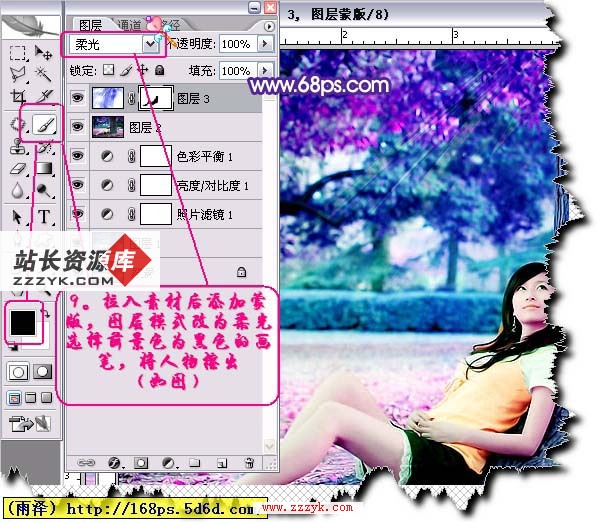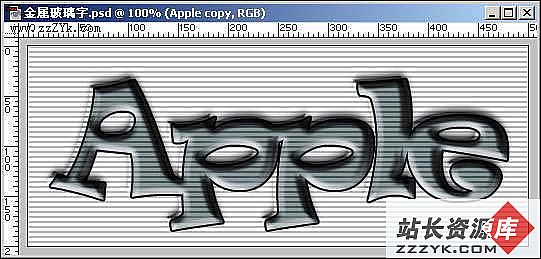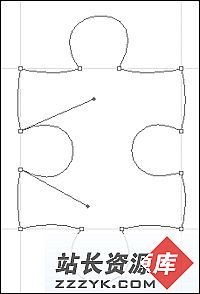photoshop照片处理成破旧防古老照片效果
原素材图片
 |
| 处理后的旧照片效果 |
 |
|
1、打开你的photoshop软件,如果没有baidu去下载一个,然后打开你的照片,为照片增加色相和饱和度,参数下图所示。 |
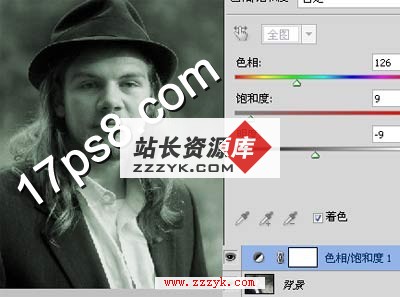 |
|
2、我们选择背景,然后右击,把它转为智能对象 如下图所示。 |
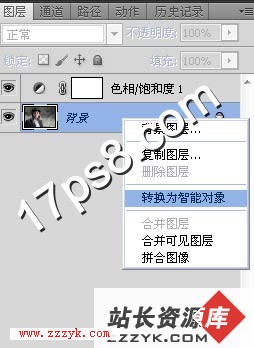 |
| 10、现在我们要加上一些旧旧感觉的素材,打开下图纹理。 |
 |
| 11、把我们的素材拖入文档中,图层模式柔光,参数如下图所示。 |
 |
| 现在看看效果图吧,我们的教程就全部完也了,最终效果: |
 |
| 3、现在我们给素材图片磨皮,滤镜>模糊>表面模糊。具体参数如下图所示。 |
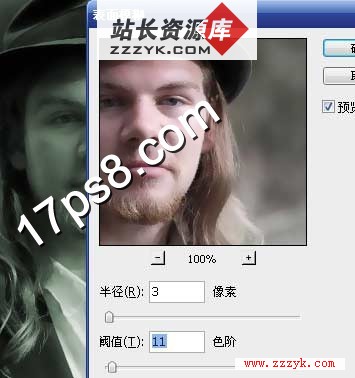 |
| 4、接着我们再添加动感模糊滤镜,这时有一点感觉了吧。 |
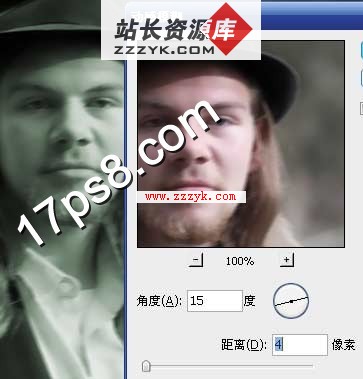 |
| 5、再一步就是给照片添加亮度/对比度调整层,具体参数如下图所示。 |
 |
| 6、现在我们利用photoshop的镜头校正滤镜(shift+ctrl+r)加暗图像边缘。 |
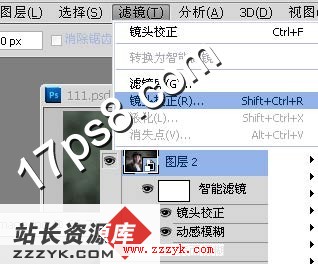 |
| 7、现在设置如下,晕影改为-100,具体参数如下图设置就KO |
 |
|
8、现在总体看上去不错,但觉得效果有点偏暗了,我们再利用(shift+ctrl+r) 编辑智能滤镜混合选项参数如下图所示。 |
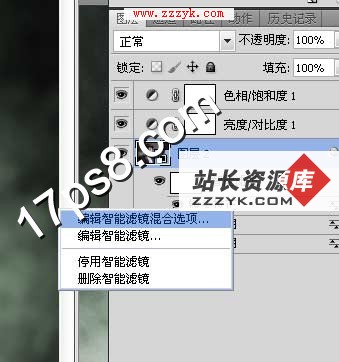 |
| 9、把模式调为“正常”然后不透明为55% |
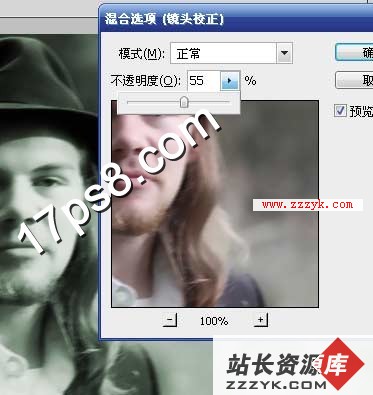 |
补充:ps教程,Photoshop